Upewnij się, że używasz zaktualizowanej wersji programu Microsoft Excel
- Ten błąd może wystąpić, jeśli aplikacja Excel jest nieaktualna lub niezgodna z komputerem z systemem Windows.
- Aby to naprawić, możesz sprawdzić dostępność aktualizacji programu Excel lub uruchomić go w trybie awaryjnym i wyłączyć dodatki.
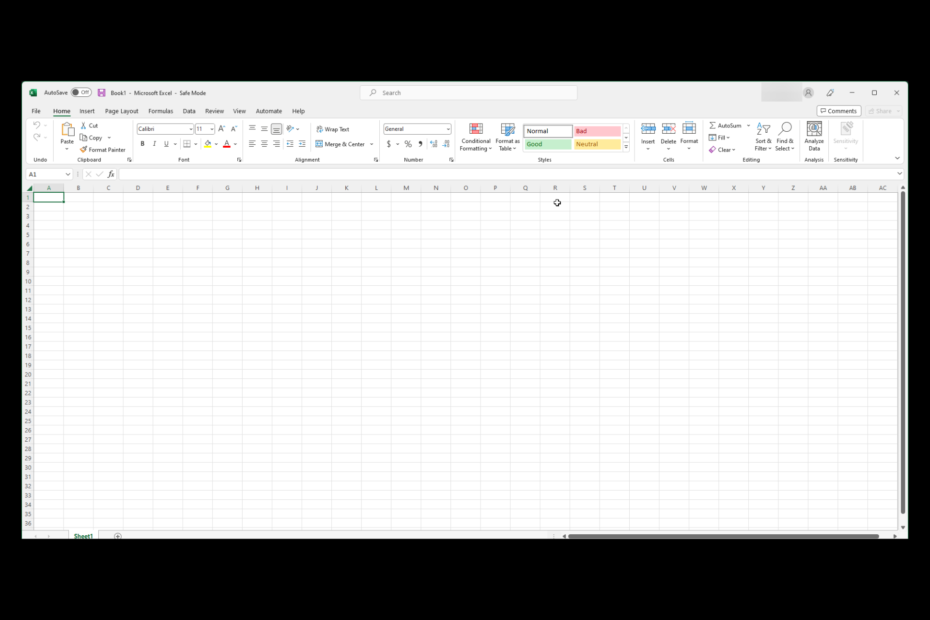
XZAINSTALUJ KLIKAJĄC POBIERZ PLIK
To oprogramowanie naprawi typowe błędy komputera, ochroni Cię przed utratą plików, złośliwym oprogramowaniem, awariami sprzętu i zoptymalizuje komputer pod kątem maksymalnej wydajności. Napraw problemy z komputerem i usuń wirusy teraz w 3 prostych krokach:
- Pobierz narzędzie do naprawy komputera Restoro który jest dostarczany z opatentowanymi technologiami (dostępny patent Tutaj).
- Kliknij Rozpocznij skanowanie znaleźć problemy z systemem Windows, które mogą powodować problemy z komputerem.
- Kliknij Naprawić wszystko w celu rozwiązania problemów wpływających na bezpieczeństwo i wydajność komputera.
- Restoro zostało pobrane przez 0 czytelników w tym miesiącu.
Microsoft Excel jest jednym z najlepszych i najczęściej używanych narzędzi pakietu Office. Jednak użytkownicy często napotykają problemy podczas korzystania z niego, bez względu na to, jak popularny jest. Jednym z takich problemów jest niedziałający pasek narzędzi programu Excel. Na szczęście problem można rozwiązać bez większych problemów.
Tutaj, w tym poście, omówimy możliwe scenariusze, które mogły spowodować problem, oraz potencjalne poprawki w celu rozwiązania problemu.
Mogą istnieć różne powody, dla których pasek narzędzi/menu programu Excel nie reaguje na mysz; niektóre z popularnych to:
- Excel nie jest aktualizowany – Jeśli masz starą wersję programu Excel pobraną w systemie Windows, może ona nie być zgodna z komputerem, co powoduje problem z paskiem narzędzi.
- Niestandardowe dodatki – Jeśli masz zainstalowałeś dodatki lub wprowadziłeś zmiany w pasku narzędzi, dostosowanie może przeszkadzać i powodować problem.
- Uszkodzone pliki programu – Jeśli pliki programu Excel lub sama aplikacja są uszkodzone, może to spowodować, że pasek narzędzi przestanie działać.
- Ingerencja w oprogramowanie innych firm – Jeśli masz uruchomione inne podobne oprogramowanie w tle może powodować konflikt z programem Excel. Może to spowodować, że pasek narzędzi przestanie reagować na ruch myszy.
Zanim przejdziesz do szczegółowych kroków rozwiązywania problemów, zapoznaj się z poniższymi szybkimi poprawkami:
- Zamknij i ponownie otwórz program Excel.
- Sprawdź dostępność aktualizacji programu Excel.
Jeśli nadal nie możesz uzyskać dostępu do paska narzędzi w programie Excel za pomocą myszy, wykonaj następujące kroki:
1. Uruchom system Windows w środowisku czystego rozruchu
- Naciskać Okna + R aby otworzyć Uruchomić okno.
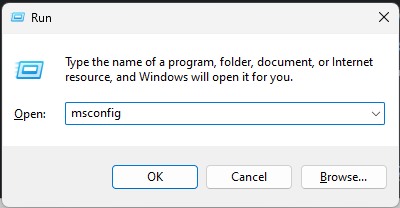
- Typ msconfig i naciśnij Wchodzić otworzyć Konfiguracja systemu.
- Idź do Usługi kartę, usuń zaznaczenie dla Ukryj wszystkie usługi firmy Microsoft i kliknij Wyłącz wszystkie.

- Teraz przełącz się na Uruchomienie zakładkę i kliknij Otwórz Menedżera zadań.

- Przejrzyj wymienione elementy. Kliknij prawym przyciskiem myszy wszystkie włączone elementy jeden po drugim i wybierz Wyłączyć.
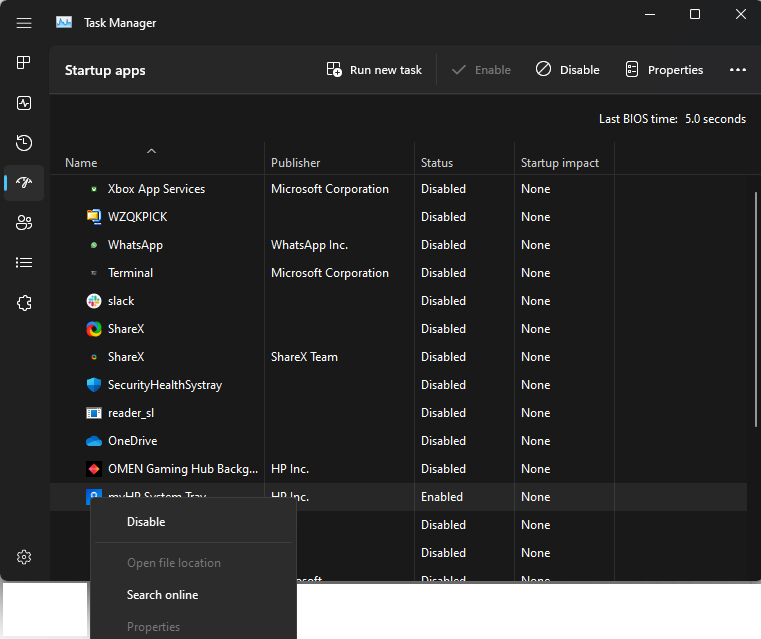
- Zamknij Menadżer zadań. Kliknij Stosować I OK zamknąć Konfiguracja systemu.
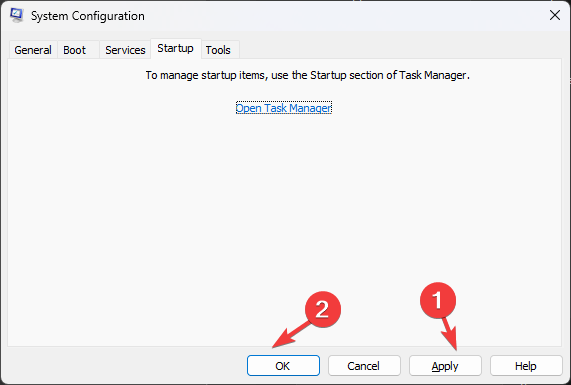
2. Uruchom program Excel w trybie awaryjnym
- Naciskać Okna + R aby otworzyć Uruchomić konsola.
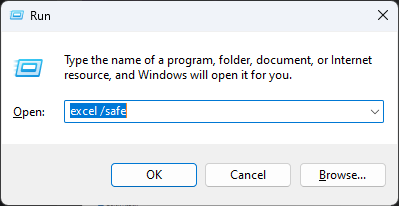
- Wpisz następujące polecenie i naciśnij klawisz Enter, aby otworzyć program Excel w trybie awaryjnym:
Excel / bezpieczny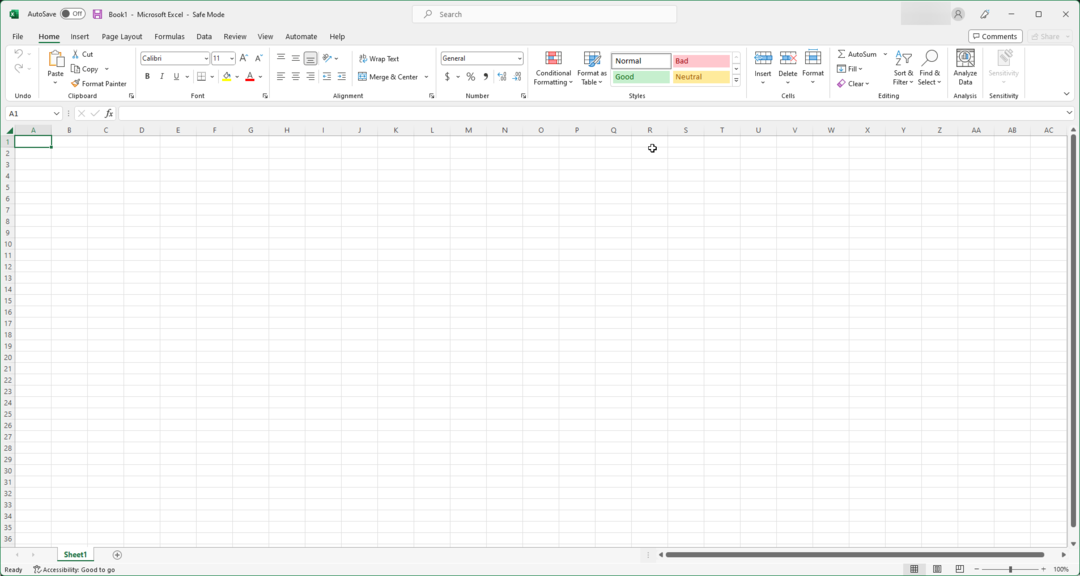
3. Wyłącz dodatki
- Początek Przewyższać i idź do Plik.

- Kliknij Opcje.

- W następnym oknie kliknij Dodatki z lewego panelu.
- Nawigować do Zarządzaj: Dodatki programu Excel i kliknij Iść.

- Usuń zaznaczenie ze wszystkich dostępnych dodatków.
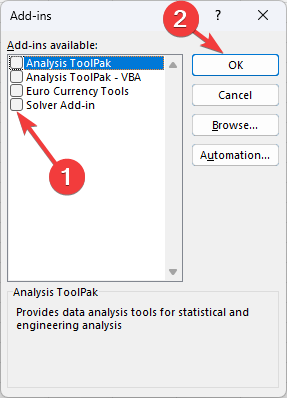
- Kliknij OK aby potwierdzić zmiany.
- Excel działa wolno? 4 szybkie sposoby na przyspieszenie
- Poprawka: typ danych giełdowych programu Excel nie jest wyświetlany
- otwarty Przewyższać i idź do Plik.

- Kliknij Opcje.

- Teraz idź do Dostosuj wstążkę.
- Dla Modyfikacje, kliknij listę rozwijaną i wybierz Zresetuj wszystkie dostosowania.
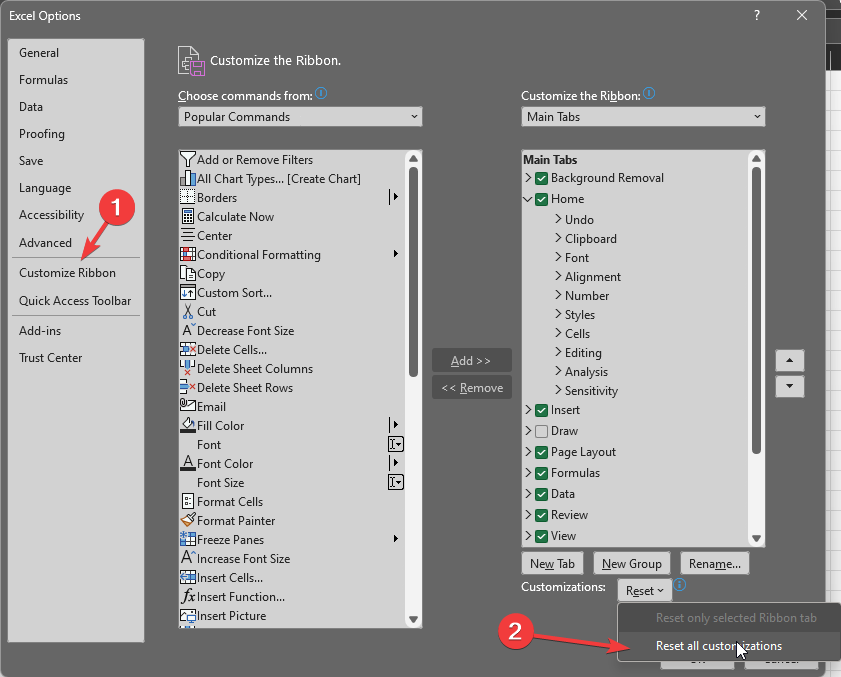
- Kliknij OK.
5. Napraw program Microsoft Excel
- Naciskać Okna + I otworzyć Ustawienia.
- Iść do Aplikacje, następnie kliknij Zainstalowane aplikacje.
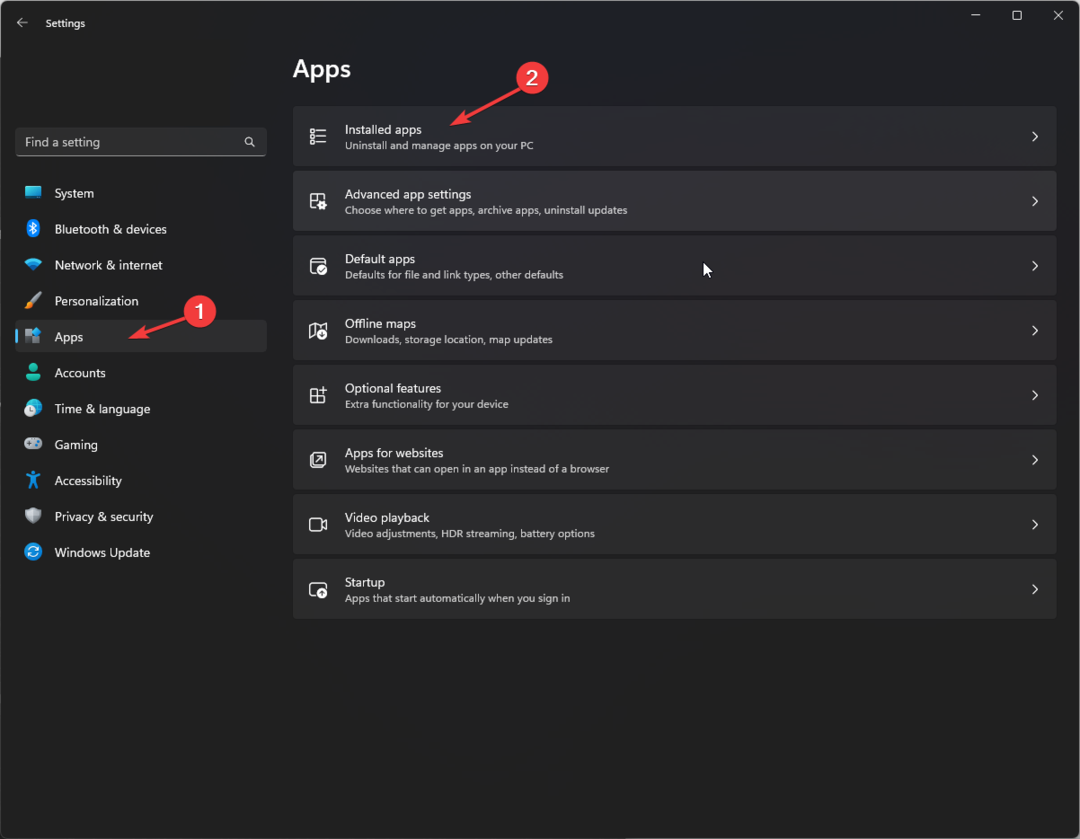
- Znajdź Microsoft Officei kliknij trzy kropki.
- Wybierać Modyfikować.
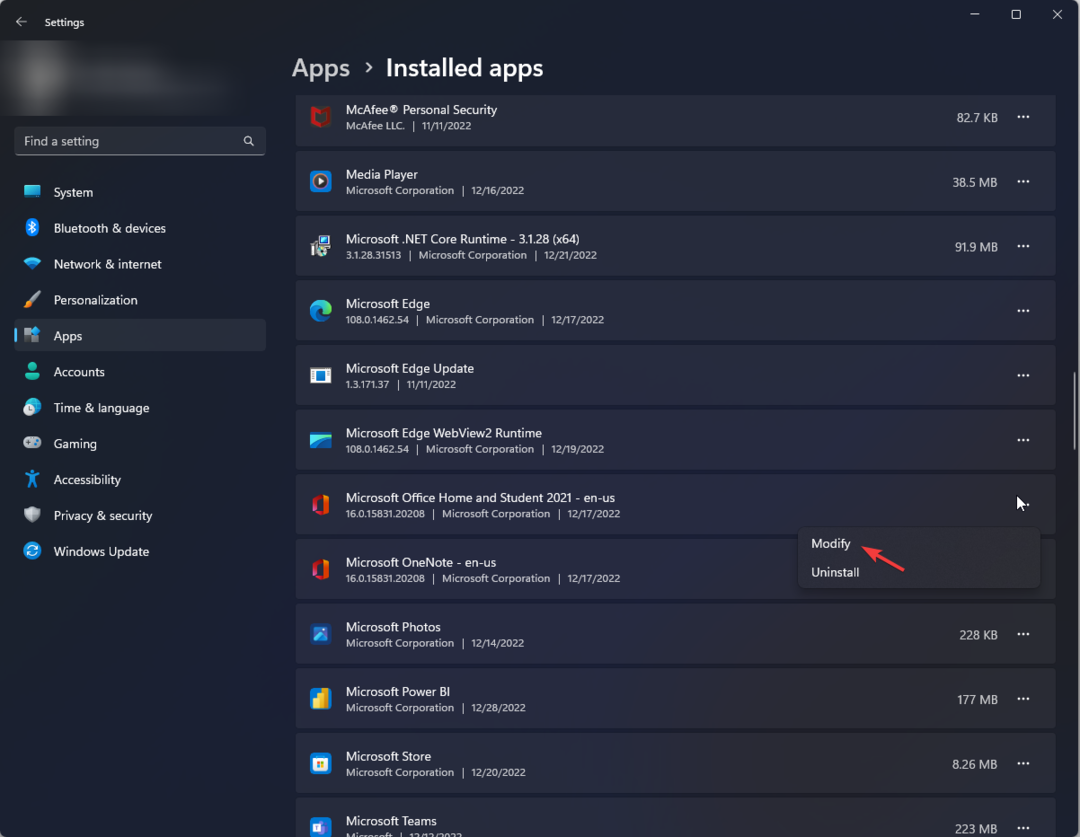
- Teraz wybierz Szybka naprawa i kliknij Naprawa.
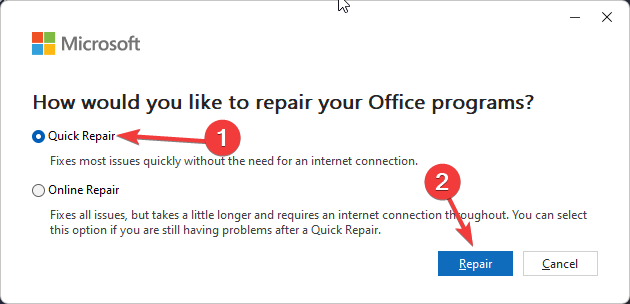
- Postępuj zgodnie z instrukcjami wyświetlanymi na ekranie i poczekaj na zakończenie procesu.

Musisz skontaktować się z obsługą klienta firmy Microsoft, jeśli nic nie zadziałało. Wyjaśnij sytuację i wszystko, co próbowałeś im pomóc, aby pomóc ci lepiej.
Oto rzeczy, których potrzebujesz, aby spróbować naprawić niedziałający pasek narzędzi programu Excel. Wypróbuj je i daj nam znać, co Ci pomogło w komentarzach poniżej.
Nadal masz problemy? Napraw je za pomocą tego narzędzia:
SPONSOROWANE
Jeśli powyższe porady nie rozwiązały problemu, na komputerze mogą wystąpić głębsze problemy z systemem Windows. Polecamy pobierając to narzędzie do naprawy komputera (ocenione jako „Świetne” na TrustPilot.com), aby łatwo sobie z nimi poradzić. Po instalacji wystarczy kliknąć Rozpocznij skanowanie przycisk, a następnie naciśnij Naprawić wszystko.

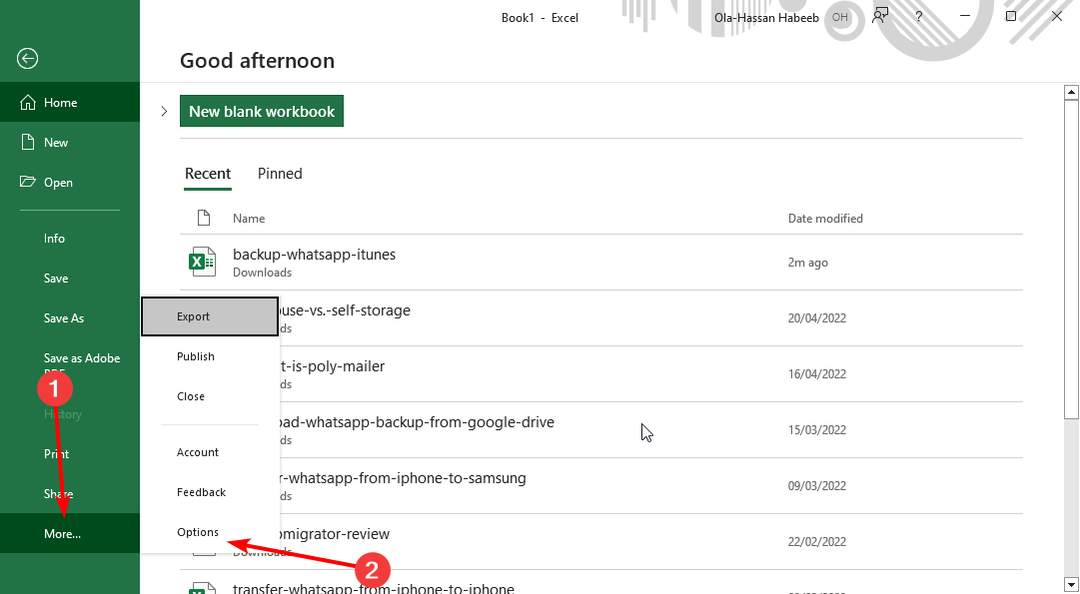
![Błąd wykonania 7: Brak pamięci [Poprawka]](/f/3b2c58433dccafcdbfd0918d1430fe97.jpg?width=300&height=460)